かながわPay(ペイ)をご存じでしょうか。
かながわPayは、神奈川県内の対象店舗でお買い物をすると、10~20%の還元を受けることができるという神奈川県独自のキャッシュレス促進、消費喚起キャンペーンです。
神奈川県民以外でも利用可能なので、近くにお住まいの方や、通勤・通学で立ち寄るという方もこのキャンペーンで還元を受けることができます。
今回はかながわPayの簡単な使い方と、対象店舗の探し方をご紹介していきます。
キャンペーン期間とポイント付与上限が定められていますので、この機会にお早めのご利用をおすすめします。
かながわPayとは
かながわPayは、神奈川県内の対象店舗でお買い物をすると、10~20%の還元を受けることができるという神奈川県独自のキャッシュレス促進、消費喚起キャンペーンです。
総額70億円の還元キャンペーンですが、還元額が70億円に到達した場合は、期間内であってもキャンペーンは終了します。早めのご利用がお得です。
また、本キャンペーンは神奈川県民以外の方もご利用いただけます。
近くにお住まいの方や、通勤・通学で立ち寄るという方はぜひご利用ください。
キャンペーン期間
キャンペーンのポイント付与期間は2021年10月25日(月)~2022年1月31(月)です。
⇒ ポイント付与期間が2022年4月30日(土)まで延長されました。
ポイント利用可能期間については少し猶予があり、2022年2月28日(月)までとなっています。
⇒ ポイント利用可能期間が2022年5月31日(火)まで延長されました。

ポイント付与上限
ひとりあたりのポイント付与上限は10,000ポイント(1ポイント/1円)となっています。
⇒ ポイント付与上限が30,000ポイントに増額されます。

注意点
本キャンペーンではかながわPayアプリを経由して既存の決済サービスを利用することで、ポイント還元を受けることができます。
対応する決済サービスは下記の5種です。下記サービスを利用したことのない方は、まずはいずれかのサービスを設定してからかながわPayを利用しましょう。
- au PAY
- d払い
- はまPay
- LINE Pay
- 楽天Pay
おすすめは楽天Payです。
かながわPayの10~20%のポイント還元とは別に、それぞれの決済サービスでもポイントを2重取りすることができますが、最も還元率の高い決済サービスは楽天Payの1.5%ポイント還元となります。
楽天Payの還元率をいつでも1.5%にするには、楽天カードが必須となります。
現在楽天カードは新規加入で5,000ポイントをゲットできるキャンペーンを実施中ですので、まだお持ちでない方はこの機会に作ってみてはいかがでしょうか。
かながわPayの使い方
準備
まずは、かながわPayのアプリをインストールします。
以下のボタンか、またはQRコードを読み取ってかながわPayのダウンロードページを開き、インストール(入手)を押してインストールしてください。
インストールできたら『開く』を押すか、アプリのアイコンをタップしてアプリを起動します。
初回の起動のときは次のような説明画面が表示されます。左にスライドしてスキップしましょう。
最後のページで『始める』をタップするとホーム画面が表示されます。
ホーム画面が表示されたら、かながわPayを使うための設定を行います。
画面右下のアカウントをタップしましょう。
『アカウント』をタップすると、次の画面が表示されます。
『新規登録』をタップしましょう。
『新規登録』をタップすると、次の画面が表示されます。
まずは本人確認のため、電話番号の欄にお使いのスマートフォンの電話番号を入力し『認証コードを取得』ボタンをタップしましょう。
すると、かながわPayから次のようなショートメッセージが届きます。
メッセージには認証コード6桁の数字が記載されています。
送られてきた6桁の認証コードを『SMS認証』の欄に入力しましょう。
続いて『パスワード設定』の欄に、任意のパスワードを入力します。
パスワードは6桁以上の英数字で設定します。忘れないものを設定しましょう。
入力したパスワードを表示したい場合は、入力欄の右にある目のアイコンをタップします。
『パスワードの再入力』の欄には、確認のために同じパスワードを再度入力します。
ここまで入力が終わったら、画面下の『新規登録』ボタンをタップします。
『新規登録』ボタンをタップすると、次の画面が表示されます。
利用する方の名前、メールアドレス、性別、年代、郵便番号を入力します。
最後に利用する方と神奈川県との関係をタップで選択します。単なるアンケートですので、深く考えず正直に選択しましょう。
ここまで入力が終わったら、画面下の『登録』ボタンをタップし、初期設定は完了です。
これでかながわPayを使う準備は完了です。
対象店舗を探す
かながわPayで還元を受けられる店舗を探す方法はいくつかありますが、ここでは地図上から対象店舗を探す方法を解説します。
まずはホーム画面の『マップからさがす』をタップします。
すると、神奈川県内のかながわPay対象店舗が地図上に表示されます。
ご自身の活動圏内で対象店舗があるか探してみましょう。
気になった店舗をタップすると、画面下に次のように表示されます。
この店でかながわPay経由で決済した際のポイント還元率と、対応決済方法を確認することができます。
この店舗では『au PAY』『d払い』『はまPay』『LINE Pay』『楽天Pay』のうちいずれかの決済手段をかながわPay経由で行うことで、20%のポイント還元を受けることができます。
支払ってみる
実際にかながわPayで支払いをしてみます。
最初は面倒に感じるかもしれませんが、なれてしまえば10秒もかからず決済出来てしまいますので、この機会にぜひチャレンジしてみてください。
かながわPayに対応しているセブンイレブンでは、レジに次のようなQRコードが用意されていました。
QRコードは店舗によって置き場が異なるので、会計の際に店員さんに「かながわペイでお願いします。」と聞いてみましょう。
会計時にかながわPayを開き、トップ画面下の『支払う』をタップするとカメラが起動しますので、お店のQRコードを読み取ります。
QRコードを読み取ると次の画面が表示されますので、会計で提示された金額をご自身で入力します。
また、所持しているポイントを使いたい場合は、この画面で利用するポイントを入力します。
入力が終わったら、画面下の『支払い方法選択に進む』をタップします。
次に決済する方法を選択します。
この店舗では5種類の決済方法に対応しています。今回は楽天Payを選択しました。
『支払う』ボタンをタップすると、楽天Payのページに移動します。
次のページを店員さんに見せて金額を確認してもらい、画面下の緑の矢印を右にスライドします。
これでかながわPayによる支払いは完了です。
実際にポイントが還元されたのか確認してみましょう。
かながわPayのホーム画面を表示すると、『ご利用可能ポイント』と『獲得予定ポイント』を確認できます。
決済直後は獲得予定ポイントとして表示され、8日程度経過すると、ご利用可能ポイントに移行します。
決済時に使えるポイントはご利用可能ポイントとなりますので、ご注意ください。
かながわPay公式サイト
かながわPay公式サイトは下記のリンクからアクセスしてください。


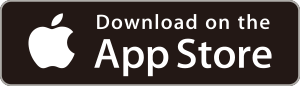
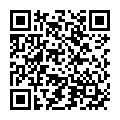
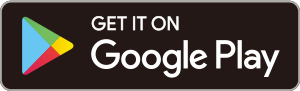
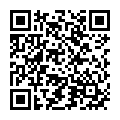
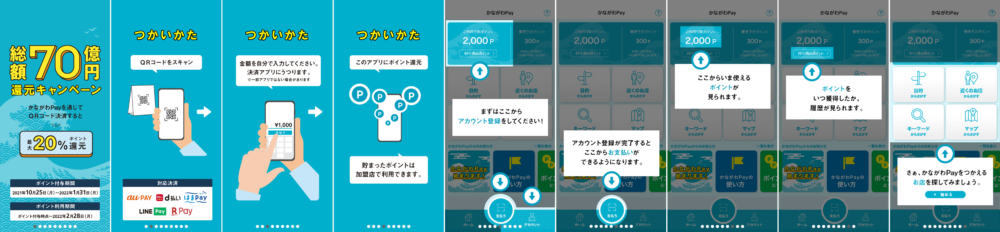
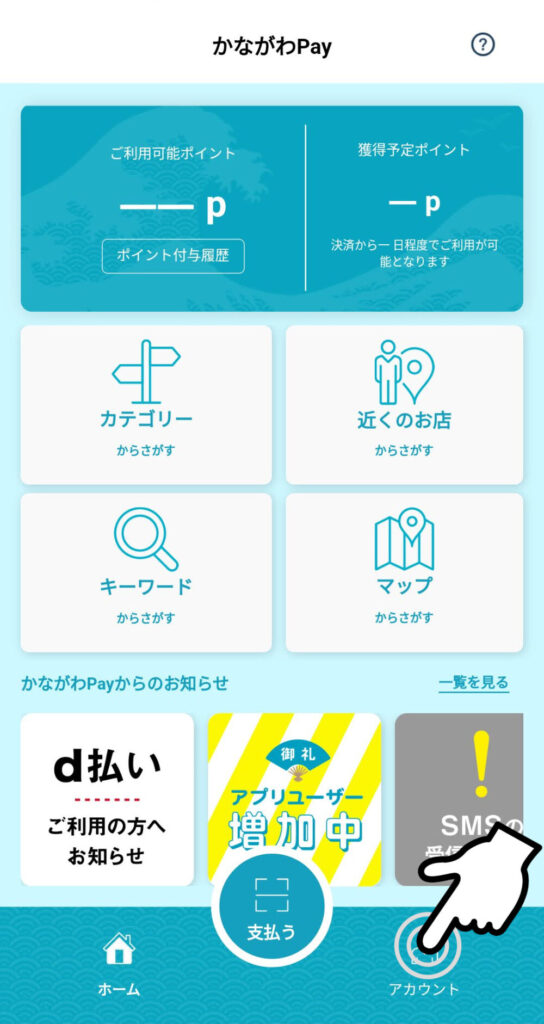
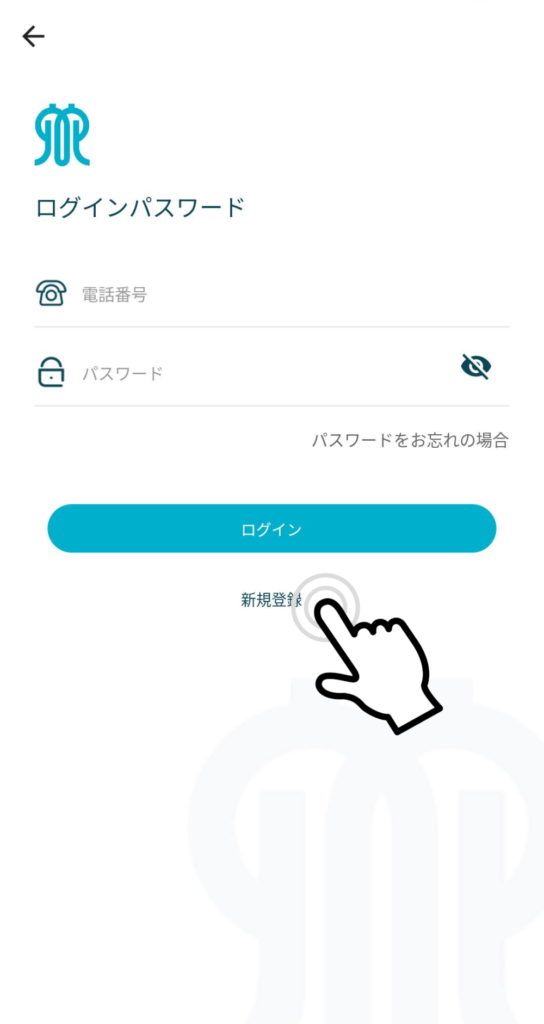
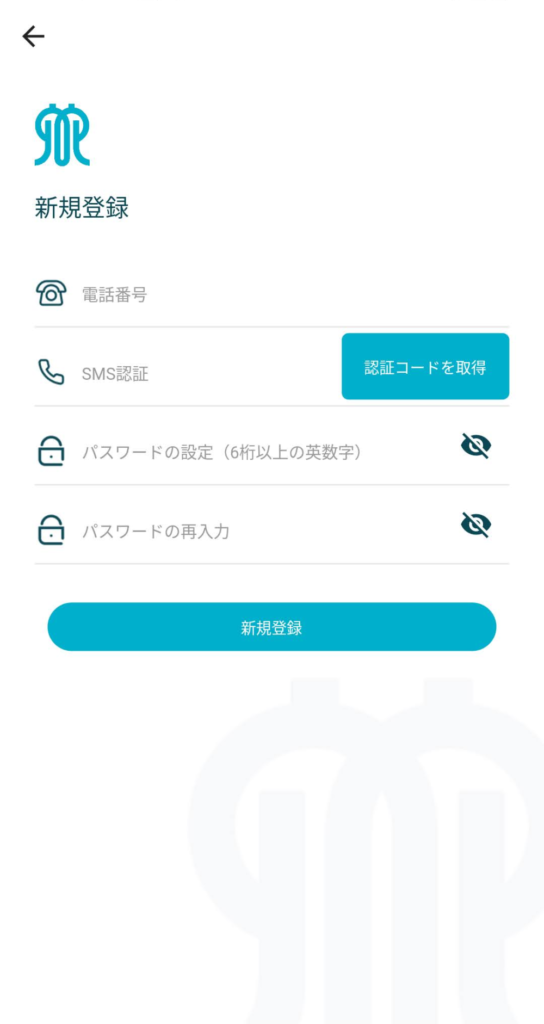
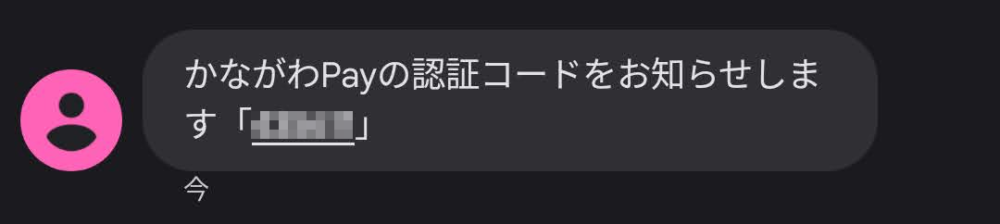
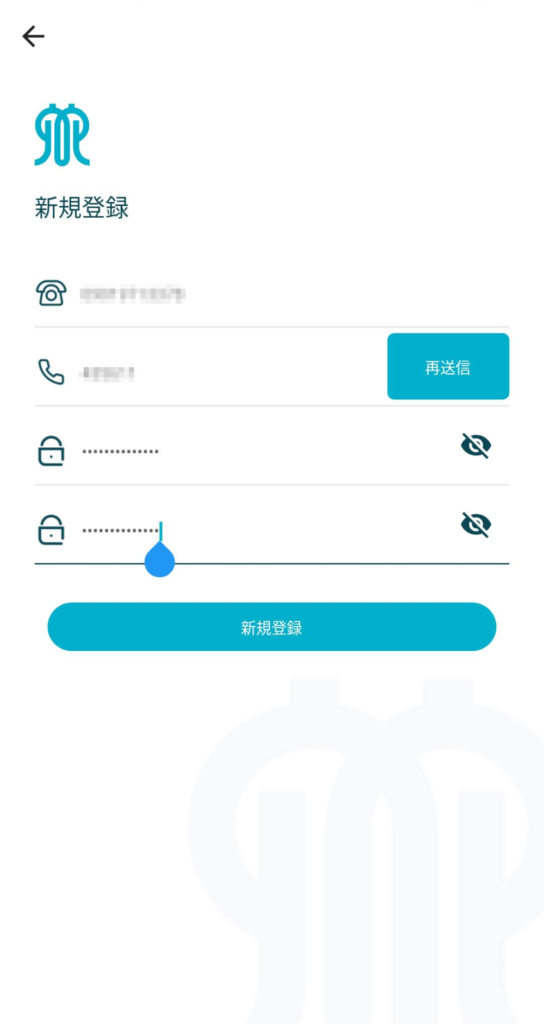
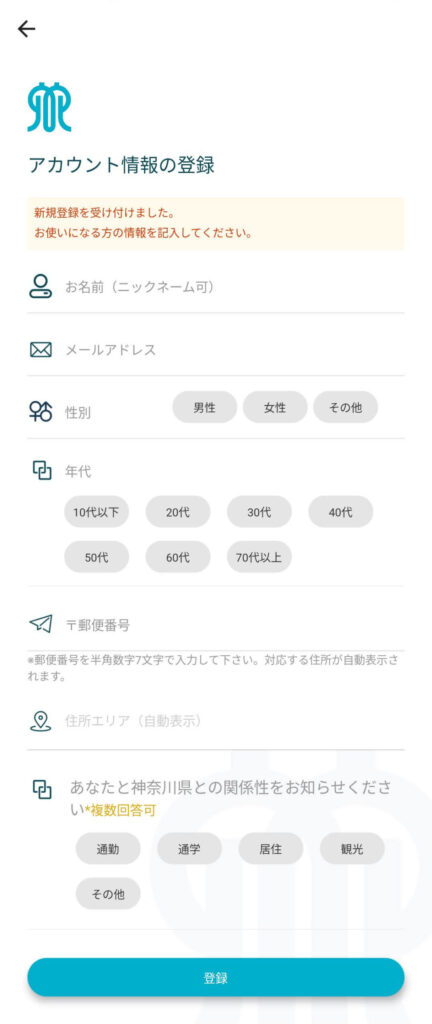
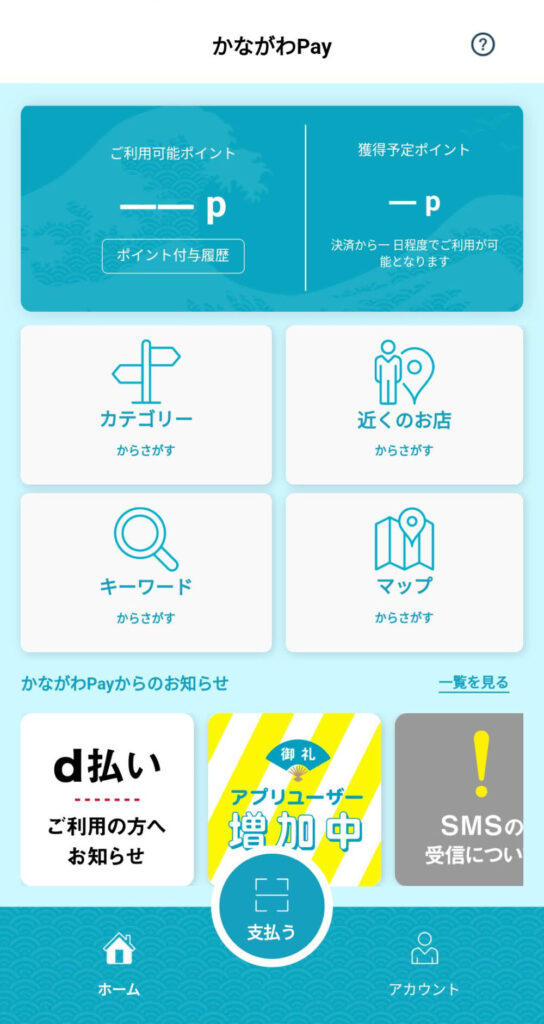
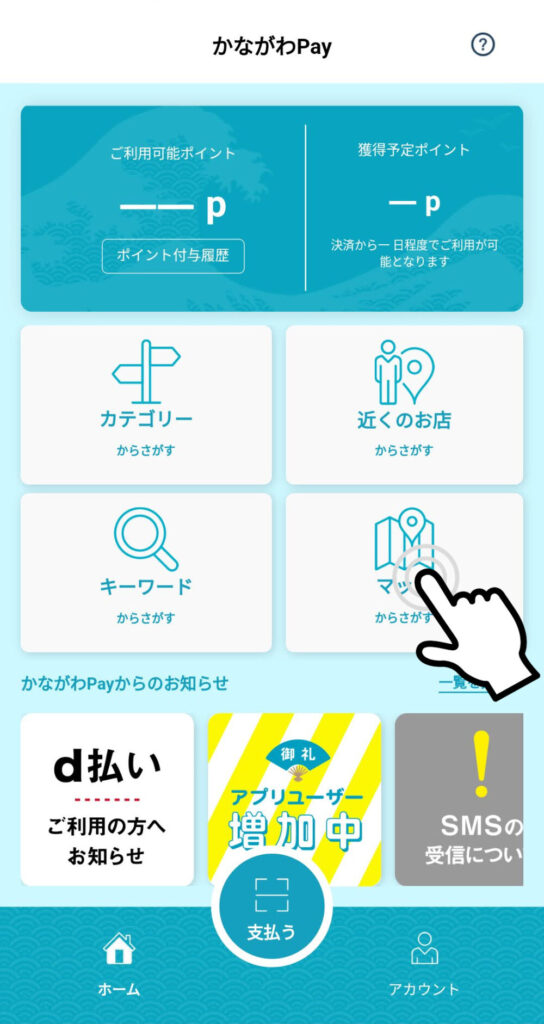
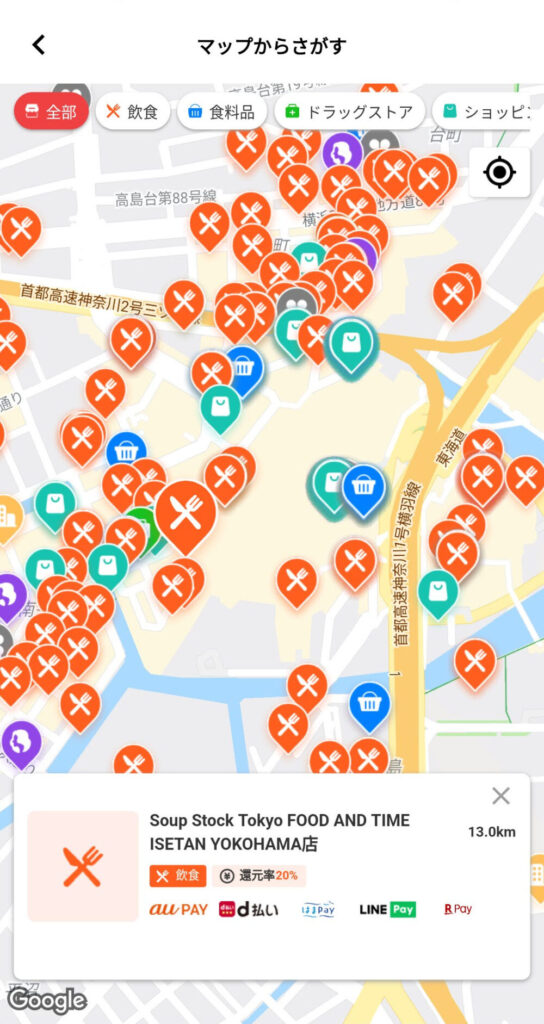
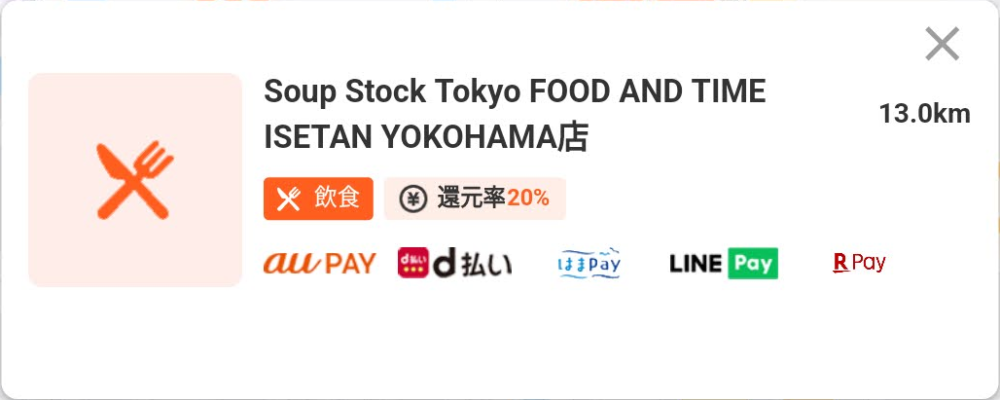
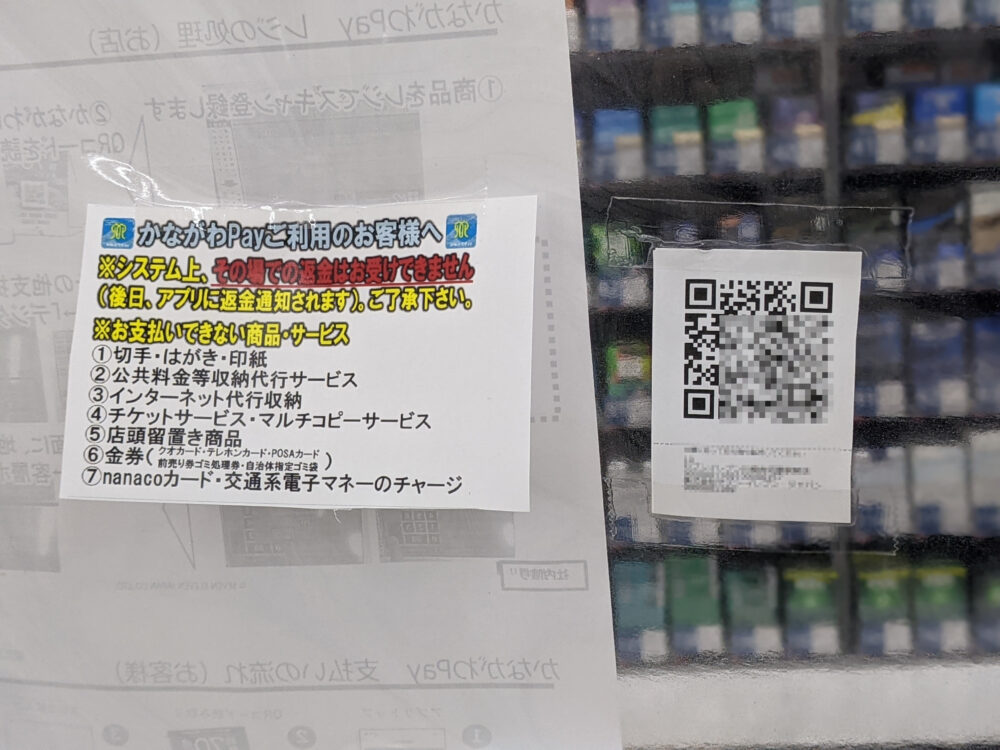
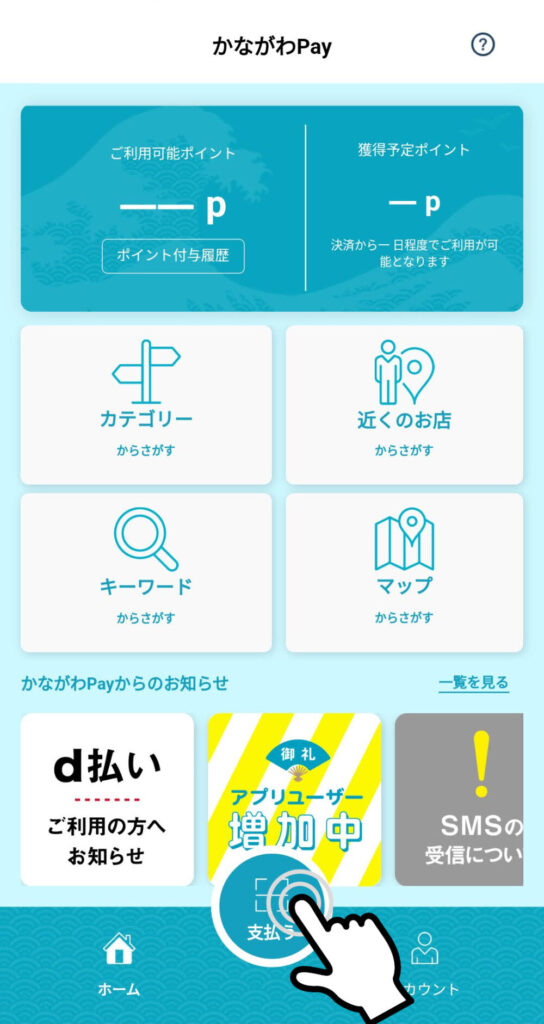
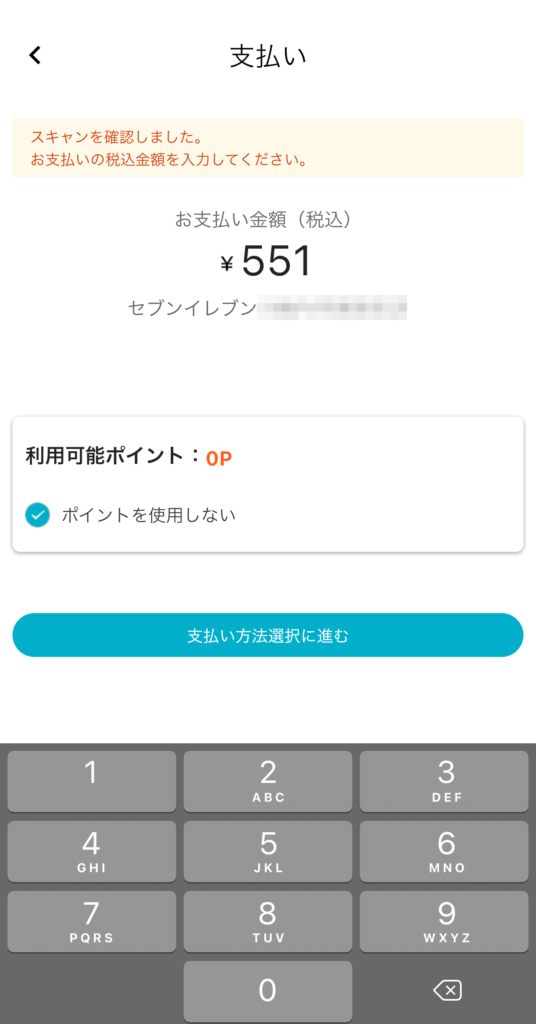
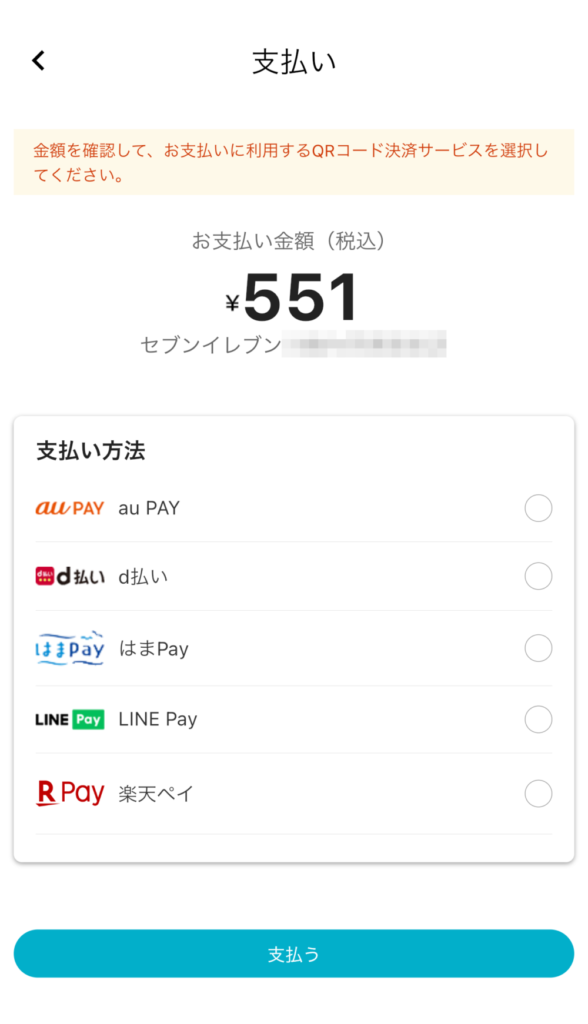
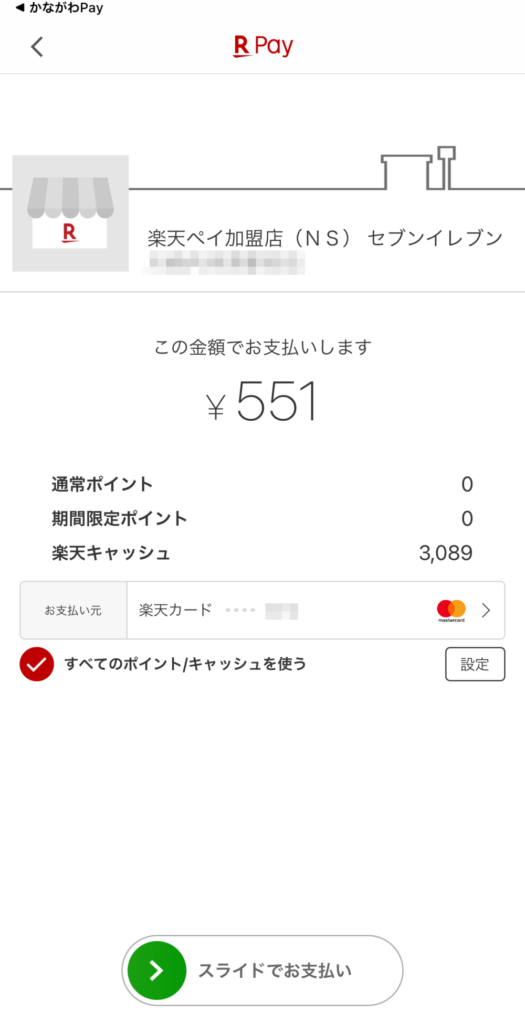
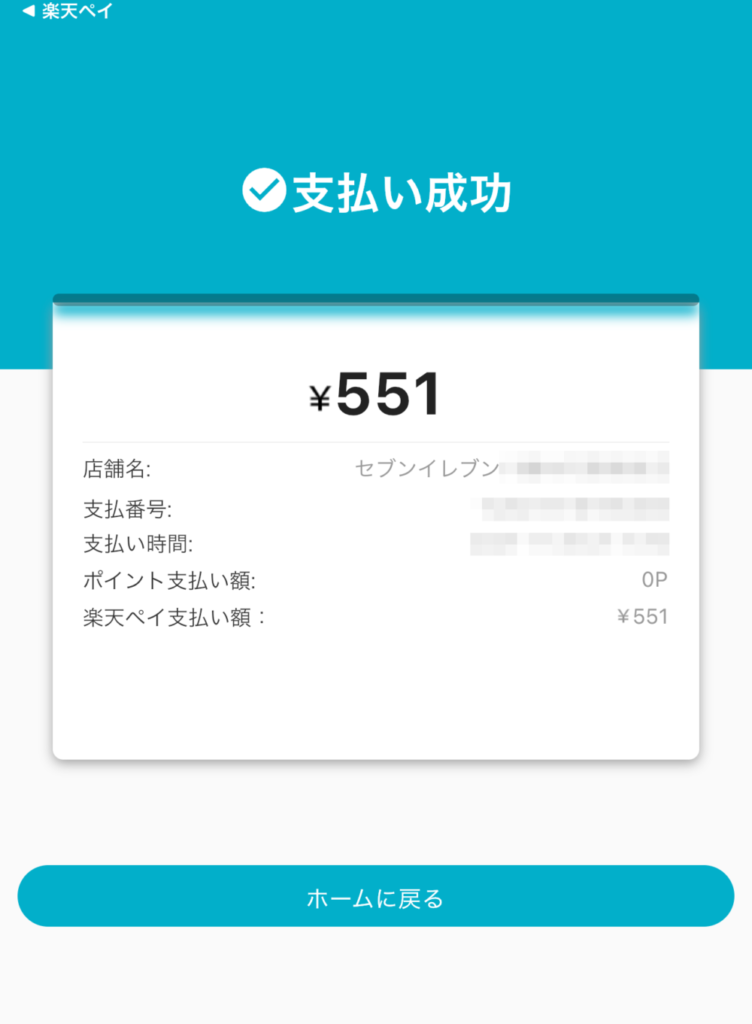
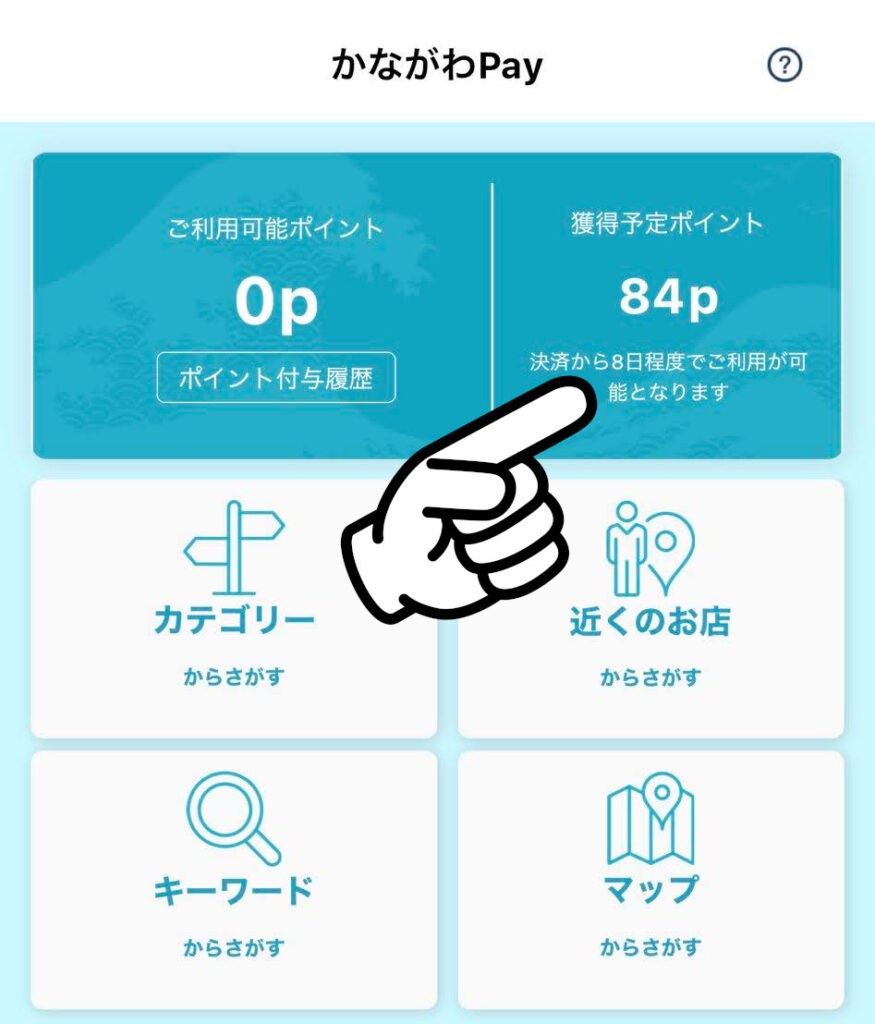
コメント